Обзор UPDF — универсальный и производительный редактор PDF для Windows и Mac
Опубликовано: 2022-10-11Вот обзор UPDF — универсального и продуктивного редактора PDF для Windows и Mac. UPDF — самый универсальный, производительный, восхитительный и быстрый PDF-редактор на рынке.
UPDF от Superace Software обеспечивает наиболее продуктивное редактирование PDF в полнофункциональном бесплатном редакторе PDF . Он предлагает все необходимые инструменты для создания и редактирования файлов PDF в простом и интуитивно понятном интерфейсе. UPDF поддерживает почти все типы файлов, включая шрифты из любого установленного семейства шрифтов.
Цель UPDF — предоставить набор мощных функций, интуитивно понятных для управления, чтения, редактирования, подписания и обмена качественным контентом в формате PDF.
Получите UPDF прямо сейчас и начните легко создавать высококачественные PDF-документы уже сегодня! Но перед этим давайте посмотрим на восхитительные и быстрые функции UPDF.
- ПРОЧИТАЙТЕ БОЛЬШЕ – 10 лучших конвертеров PDF
- 6 лучших способов создать заполняемый PDF-файл
Оглавление
Обзор УПДФ
Универсальный редактор PDF — кроссплатформенная совместимость
PDF — самый популярный в мире формат файлов, но и самый сложный. Существует множество редакторов PDF, но только UPDF можно использовать на ВСЕХ устройствах Редактор PDF со 100% совместимостью.
В отличие от других приложений для редактирования PDF, вам нужно всего лишь купить одну лицензию UPDF для всех ваших устройств, и все готово. Он совместим с Windows, iOS, Android и macOS.
Возможности продуктивного редактирования
UPDF — это программное обеспечение для записи и редактирования, призванное облегчить вашу жизнь, предоставляя широкий спектр продуктивных функций. Он обладает всеми функциями, необходимыми для современной обработки текстов и создания PDF-файлов, а также быстрым, эффективным и достаточно настраиваемым, чтобы соответствовать вашему уникальному способу работы. Начнем с редактирования текста и изображений в PDF :
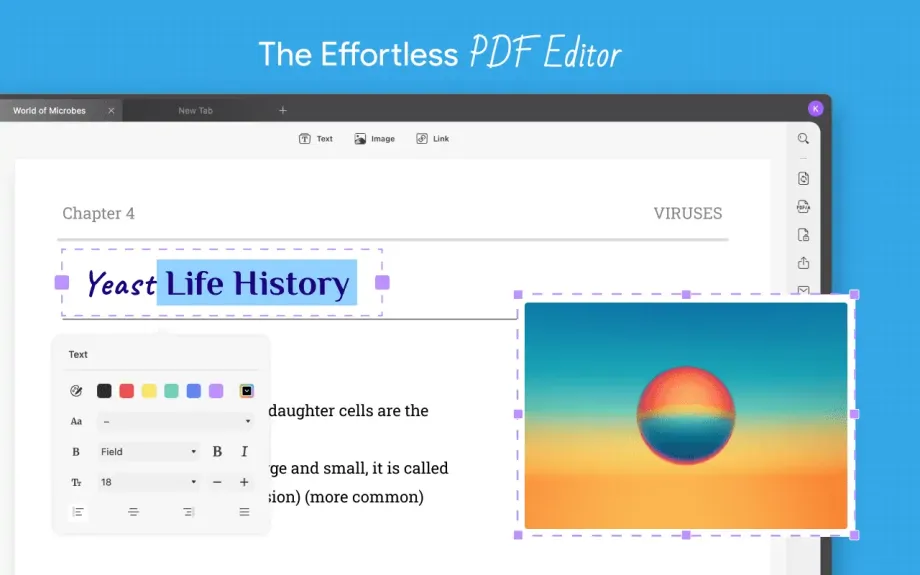
Редактировать текст
UPDF позволяет легко редактировать текст ваших PDF-документов. Вы также можете изменить шрифт или цвет нового или существующего текста.
Теперь вам не нужно тратиться на дорогие PDF-редакторы для редактирования текста. С UPDF вы можете сделать это бесплатно.
Редактировать изображения
Редактировать изображения очень просто с UPDF. Вы можете добавлять, удалять, обрезать или настраивать любое изображение в своих PDF-документах.
По сравнению с другими редакторами PDF, UPDF предлагает эти функции редактирования бесплатно. Однако другие инструменты предлагают эти функции по более высокой цене, что затрудняет редактирование изображений.
Редактировать страницы
Редактирование страниц — непростая задача. Если вы используете любой традиционный PDF-редактор, который существует уже более десяти лет, то вы должны знать, что закончите тем, что проклянете этот инструмент. Ну, зачем переживать из-за старых технологий, если у вас есть новейший и актуальный PDF-редактор UPDF?
Функция редактирования страницы UPDF действительно проста и эффективна. Используя UPDF, вы можете добавлять, удалять, обрезать, извлекать, разделять, объединять или вставлять любую страницу в ваш PDF-документ.
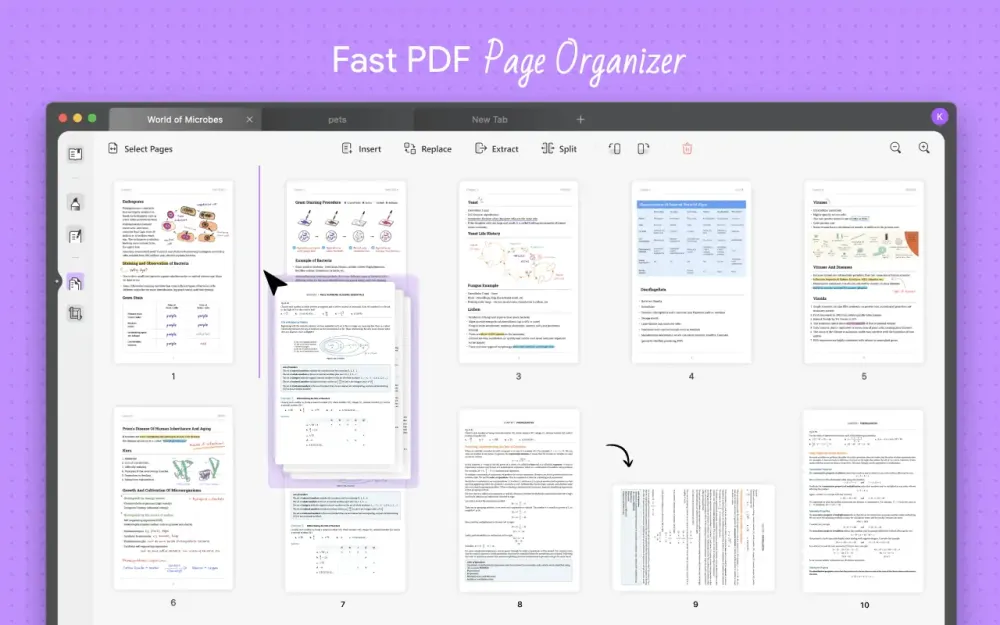
- ПРОЧИТАЙТЕ БОЛЬШЕ — 6 потрясающих способов поделиться PDF-файлами онлайн
- 9 лучших способов вставить PowerPoint в PDF
Восхитительный опыт чтения с помощью инструментов аннотирования
UPDF — это редактор и читатель PDF с инструментами для аннотаций. Это поможет вам превратить PDF-документы в восхитительный опыт чтения, добавляя аннотации, выделяя, рисуя и вводя заметки на страницах PDF.
Режимы чтения
UPDF — первое приложение для чтения PDF-файлов, которое предлагает четыре режима чтения для лучшего чтения. Он предлагает одностраничную, одностраничную прокрутку, двухстраничный просмотр и двухстраничный просмотр с прокруткой.

Попрощайтесь с трудным чтением в одном представлении, потому что UPDF предоставляет вам 4 различных режима чтения, что делает его лучшей альтернативой Adobe Acrobat .
Аннотировать PDF
Аннотация является важным аспектом каждого файла PDF. В современном мире, когда все цифровое, информация также становится цифровой. Вы можете увидеть, как студенты учатся с помощью PDF-файлов, а компании обмениваются информацией в виде PDF-файлов. Таким образом, появляется важность аннотации для выделения важных областей PDF-документа.
С помощью UPDF вы можете добавлять в PDF-файлы заметки, фигуры, текстовые поля и рукописные абзацы. Это как блокнот для PDF-файлов. Вы также можете зачеркивать, выделять и комментировать несколько частей PDF-файла.
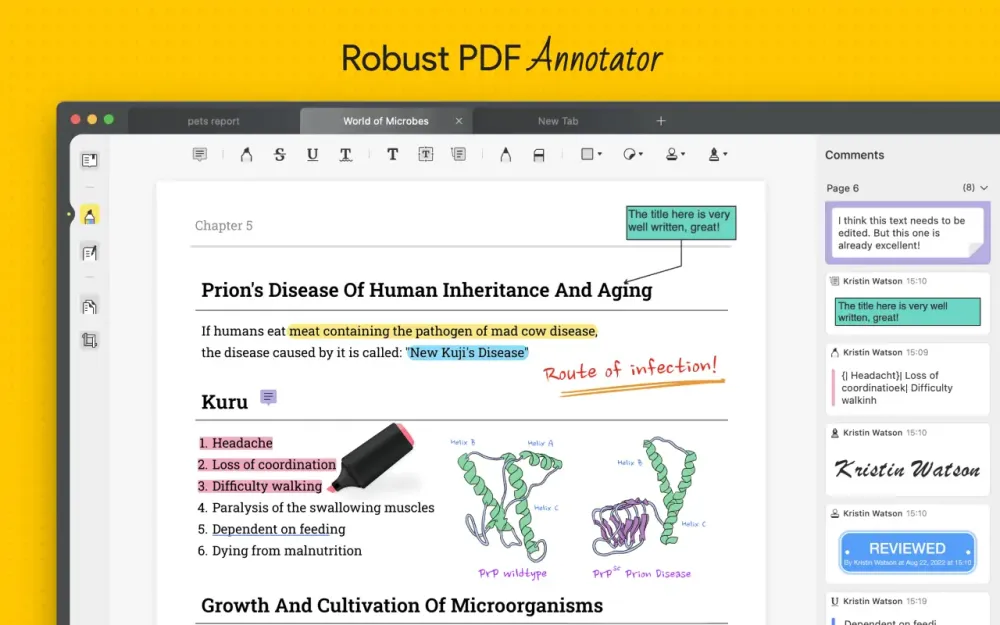
- ПРОЧИТАЙТЕ БОЛЬШЕ - 7 лучших способов вставить Word в PDF
- 10 лучших способов организации страниц PDF
Быстрое преобразование PDF с OCR
Используя конвертер UPDF, файл PDF можно преобразовать в ряд других форматов файлов. Преобразователь UPDF позволяет конвертировать PDF-файл в широкий спектр других форматов файлов, включая .docx, .pptx, .xlsx, .csv и .txt и многие другие.
У вас даже есть возможность экспортировать PDF в самый современный формат PDF/A. Он оснащен возможностями оптического распознавания символов. Вы можете изменить свой язык, а также преобразовать его в формат, доступный для поиска.
Функция OCR — это то, что отличает UPDF от остальных PDF-редакторов на рынке. Он обеспечивает точное и качественное преобразование OCR для отсканированных PDF-документов.
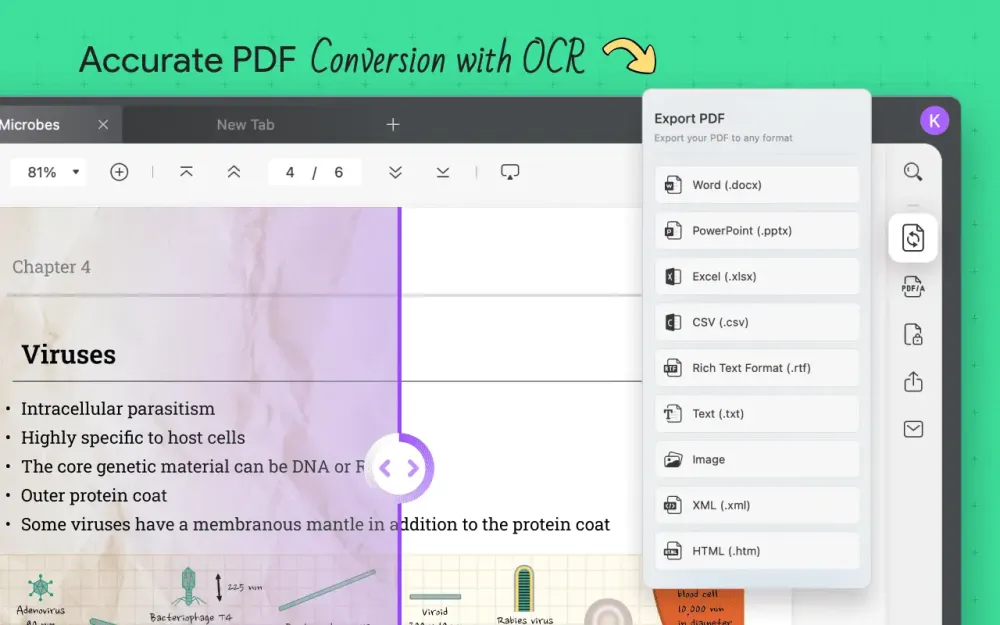
Зачем вам УПДФ?
Вам может быть интересно, почему вы должны использовать UPDF, а не другие редакторы PDF, такие как Adobe Acrobat, верно? Что ж, у меня достаточно причин, чтобы убедить вас, что этот PDF-редактор намного эффективнее и лучше, чем традиционные PDF-редакторы. Вот некоторые из этих причин:
- Бесплатный и простой редактор PDF.
- Полное PDF-решение для всех ваших потребностей в PDF.
- Самый низкий тарифный план на рынке.
- Бесплатные ежедневные преобразования до 5 документов PDF.
- Удобный интерфейс.
Что еще тебе нужно? В UPDF есть все, что вы ищете в других редакторах PDF. Мы все знаем, что другие редакторы PDF работают на устаревшей и устаревшей технологии, что затрудняет редактирование PDF-документов для новичков. Однако UPDF использует новейшие технологии. Вы также можете проверить обзоры Superace UPDF , чтобы узнать об эффективности UPDF.
- ПРОЧИТАЙТЕ БОЛЬШЕ – Как восстановить поврежденные файлы PDF
- 9 лучших способов аннотировать PDF
Заключение - Обзор UPDF
Завершая наш обзор UPDF, я должен сказать, что UPDF — единственный PDF-редактор для Mac . Почему это? Потому что приложение Preview недостаточно мощное, чтобы вы могли редактировать PDF-файлы так, как это делает UPDF.
Теперь давайте перейдем к Windows. Что ж, я еще раз повторю, что UPDF — лучший редактор PDF для Windows . Я привел достаточно причин, чтобы поддержать свои утверждения. Решение за вами. Однако, прежде чем я отпущу вас, вот секрет: «UPDF раздает бесплатную подписку на 1 месяц, если вы пригласите своих друзей» . Вы можете проверить официальный сайт и найти запись.
Я надеюсь, что это руководство помогло вам узнать о UPDF Review — универсальном и продуктивном редакторе PDF для Windows и Mac . Если вы хотите что-то сказать, дайте нам знать через разделы комментариев. Если вам понравилась эта статья, поделитесь ею и подпишитесь на WhatVwant в Facebook, Twitter и YouTube, чтобы получать дополнительные технические советы.
Обзор UPDF — универсальный и производительный редактор PDF для Windows и Mac — часто задаваемые вопросы
Является ли UPDF бесплатным?
Бесплатная программа для чтения PDF-файлов, позволяющая открывать, читать, комментировать, копировать, перемещать, дублировать, печатать, упорядочивать и обмениваться PDF-документами на Android.
Как открыть UPDF?
Если вы не можете правильно открыть файл UPDF, попробуйте щелкнуть правой кнопкой мыши или нажать и удерживать файл. Затем нажмите «Открыть с помощью» и выберите приложение. Вы также можете отобразить файл UPDF прямо в браузере. Просто перетащите файл в это окно браузера и поместите его.
Что такое УПДФ?
UPDF — это универсальное PDF-решение, доступное для платформ Windows, Mac, Android и iOS.
Нужно ли мне быть в сети, чтобы использовать UPDF?
Нет, UPDF — это безопасный инструмент, который можно использовать в автономном режиме. Он надежно защищает ваши данные и документы.
Могу ли я импортировать файл из iCloud Drive?
Да. UPDF позволяет импортировать с помощью iCloud Drive и легко с ними работать.
